Diese Anleitung beschreibt, wie man einen bootfähigen USB-Stick (inkl. MS-DOS-Systemdateien) unter Windows erstellt, um ein BIOS-Update erfolgreich durchführen zu können.
siehe auch: Bios-Update-Anleitung: Schritt-für-Schritt zum BIOS-Update
siehe auch: BIOS Update per Boot-CD
siehe auch: BIOS Update per DOS-Boot-Diskette
Voraussetzungen
- Betriebssystem: Windows XP, Vista, 7, 8, 10.
- Das Laptop-/Mainboard-BIOS muss bootfähige USB-Sticks unterstützen - was bei den meisten Modellen, die nicht älter als 4-5 Jahre sind, zutreffen dürfte. Erkennt das BIOS beim Bootvorgang einen USB-Stick, so wird dieser entweder als Wechsellaufwerk (Removable Drive) oder als ein normales Laufwerk eingebunden.
Folgende Hilfsmittel werden dazu benötigt:
- Ultimate BIOS-Boot-Edition:
- usbdos (Ordner enthält die 3 versteckten! MS-DOS-Betriebssystemdateien command.com, io.sys und msdos.sys)
- HP_USB_Disk_Storage_Format_Tool v2.2.3.exe (USB-Formatierungssoftware von Hewlett-Packard)
DOWNLOAD Ultimate BIOS-Boot-Edition - 1.2MB - Flashtool - BIOS-Programmiersoftware (.EXE als Dateiendung), das die BIOS-Datei auf den Chip programmiert, und die BIOS-Datei selbst müssen Sie herunterladen:
- bei einem einzeln, im Originalkarton gekauften Mainboard: von der Mainboardhersteller-Webseite, bzw.
- bei Notebooks oder Mainboards aus einem Komplett-PC: von der Komplett-PC- bzw. Notebookhersteller-Webseite.
Diese beiden Dateien müssen speziell für das DOS-Betriebssystem sein! Falls der Hersteller nur Dateien für Windows anbietet, so müssen Sie das BIOS-Update entweder direkt unter Windows riskieren, oder Ihren alten BIOS-Chip extern programmieren lassen, bzw. einen neuen, programmierten BIOS-Chip erwerben.
Anleitung zum Erstellen des DOS-Boot-USB-Sticks
- Öffne den Ordner boot_usb_stick aus der Ultimate BIOS-Boot-Edition.
- Kopiere den Ordner usbdos auf die Festplatte.
- Starte das HP_USB_Disk_Storage_Format_Tool.
- Wähle den USB-Stick unter Device aus.
- Wähle als File system dann FAT-32 und setze ein Häkchen bei Create a DOS startup disk.
- Gib den Pfad zum Ordner usbdos unter using DOS system files located at: an.
- Klicke auf Start und warte bis das Programm den USB-Stick formatiert und die 3 Betriebssystemdateien dorthin kopiert hat.
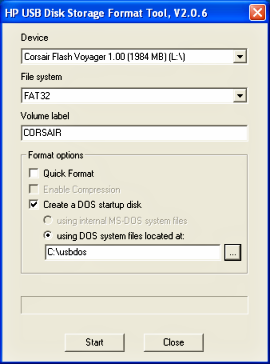
- Benenne den Dateinamen vom Flashtool und der BIOS-Datei um, wenn er mehr als 8 Zeichen hat (nicht die Dateierweiterung!).
- Kopiere das Flashtool und die BIOS-Datei mit auf den USB-Stick.
Das eigentliche BIOS-Update per USB-Stick
-
Als erstes muss nun im BIOS-Setup die Bootreihenfolge auf USB-Stick/Drive eingestellt werden, damit wir überhaupt vom USB-Stick booten können. (siehe BIOS-Setupmenüeintrag: Bootsequence, First Boot Device, oder ähnlich).
-
USB-Stick einstecken und PC neu starten. Wenn alles geklappt hat wird MS-DOS gestartet und wir landen am DOS-Prompt (C:\>).
-
Nun kann durch Aufruf des Flashtools ein BIOS-Update durchgeführt werden, bzw. vorher ein Backup der bisherigen Version erstellt werden - was immer ratsam ist!
- Siehe auch: Bios-Update-Anleitung: Schritt-für-Schritt zum BIOS-Update
Viel Erfolg beim Flashen!
Bei anderen Kunden im Warenkorb
Einträge: 62
Patrick 21.Sep.2015 21:48Während mein PC heruntergefahren ist er gestuckt gewesen. Deshalb hab ich ihn per lang drücken der Power-Taste ausgeschaltet! Doch das eigentliche BIOS-Update war fertig.
Patrick 21.Sep.2015 21:39Das HP USB Disk Storage Format braucht extremst Lange um einen 8GB USB-Stick zu Formatieren, normal?
biosflash 7.Mar.2015 12:04@naclman
Ich habe mir mal die aktuelle M5A78L-M-USB3-ASUS-2001.ROM angeschaut, die ist exakt 2MB gross und somit korrekt. Demzufolge müsste der BIOS-Chip auf der Oberfläche eine "16" in der Chipbezeichnung haben. z.b. 25X16VAIZ oder MX25L1606EPI, etc... (2MB = 16MBit) Ich würde das BIOS übers BIOS-Setup mit dem dortigen "ASUS EZ FLASH 2" (siehe Handbuch!) flashen.
naclman 7.Mar.2015 11:35@biosflash Sorry hatte den Zusatz "usb3.0" vergessen.... Das Problem besteht aber weiterhin..
biosflash 6.Mar.2015 17:17@Naclman
So ein Modell gibt es nicht bei ASUS! Siehe: http://support.asus.com/download/ModelList.aspx?SLanguage=en&keyword=M5A78L-m&type=1
Naclman 6.Mar.2015 17:05Ich habe eine Asus M5A78L-m wenn ich die neuste Version vom BIOS versuche raufzuziehen kommt eine Fehlermeldung die behauptet die ROM-Datei sei zu groß!?!? Und die Prozedur wird abgebrochen. Weiß einer was zu tun ist?
biosflash 1.Feb.2015 18:45@Roßberg
Zitat von HP: "sp48125.exe - Dieses Paket enthält das WinFlash-Dienstprogramm und ein BIOS-Image für die unterstützten Notebookmodelle und Betriebssysteme. Das WinFlash-Dienstprogramm wird zum lokalen Flashen des System-BIOS (ROM) auf Notebooks in Microsoft Windows XP- oder Microsoft Windows Vista-Umgebungen verwendet."
Roßberg 1.Feb.2015 18:26This program cannot be run in DOS mode. Ich hatte nur eine sp48125.exe von der HP-Seite bekommen, jedoch keine .bin o.a. Bitte um Hilfe
ersin 13.Dec.2014 02:47danke für hilfe
biosflash 2.Jul.2014 09:09@Tobi
Siehe: http://www.biosflash.de/bios-update-fehler.htm
Tobi 2.Jul.2014 08:11Hallo,habe einen Laptop acer 5536 ..geht nicht mehr an,man hört die Lüfter laufen aber er fährt nicht hoch habe schon ein paar sachen probiert z.b embedd controller zurückgesetzt wollte jetzt irgendwie ein bios flash machen vom USB Stick aber wie ohne Bild ? bitte um Hilfe
biosflash 28.Jun.2014 19:16@n0k3y
Die Datei sp49106.exe ist, wie der Name schon andeutet, ein WINflash-Programm, und muss logischerweise unter Windows ausgeführt werden - nix DOS, nix USB-Stick!
n0k3y 28.Jun.2014 17:06hallo, also meine frage ist :welche datei/en muss ich noch auf den stick packen? hab hier ne 7001F25.exe muss ich die nochmal entpacken??? hab auch noch ne .7001.bin datei...???ich bin mit meinem latein am ende.Ist nen pavilion dv8 1050eg mit Inseyd h20 bios ..danke im voraus
Joachim Dieckert 12.Feb.2014 23:29Vielen Dank für den Hinweis und die Unterstützung. Ich habe von Packard Bell folgenden Link erhalten: ftp://ftp.packardbell.com/pub/itemnr/7422640300/en_mz35_bios_3a14.exe den möchte hier weitergeben, vllt. kann damit auch anderen geholfen werden.
biosflash 11.Feb.2014 10:31@Joachim Dieckert
Am besten bei PackardBell nachschauen, dort sollte es auch eine Anleitung geben! Das Flashtool ist die eigentliche "Chipprogrammiersoftware", die man startet und ihr den Dateinamen des BIOS-Updates übergibt. Die Dateierweiterung ist ".exe", also z.b. awdflash.exe. PB hat höchstwahrscheinlich auch eine Infodatei (readme) der gepackten BIOS-Updatedatei (.Zip) beigelegt, die erklärt, wie man das Update genau durchführt. Ansonsten muss man den PB-Support kontakten - die sollten es wissen!
Joachim Dieckert 11.Feb.2014 08:24Ich muss bei meinem Packard Bell Argo C das Bios updaten. Leider habe ich keine praktische Erfahrung. Die Treiber und Bios-Datei habe ich bereits gefunden und gespeichert. Leider komme ich mit eurem Hinweis: Benenne den Dateinamen vom Flashtool und der BIOS-Datei um, wenn er mehr als 8 Zeichen hat (nicht die Dateierweiterung!) nicht klar! Was ist ein "Flashtool" und wo bekomme ich das her? Vielen Dank im Voraus für die Unterstützung MfG
Giovanni 17.Aug.2013 00:23@biosflash Vielen Dank für die rasche Antwort. Habe den USB-Stick gewechselt und siehe da, es ging direkt.
biosflash 4.Aug.2013 22:24@Giovanni
Schwer zu sagen, die Meldung ist leider nicht sehr aufschlussreich. Klemm mal alle anderen Laufwerke ab, oder einen anderen Stick probieren, oder einen anderen USB-Port.
Giovanni 4.Aug.2013 21:41Hallo, ich habe bei meinem Intel BIOS Update 3 Dateien: "IFLASH2.EXE","TC0048P.BIO" und "TC0048P.ITK". Ich habe alle Dateien auf einen zuvor nach dieser Anleitung bootfähig gemachten Stick kopiert. Beim booten erscheint jedoch nun die Fehlermeldung "Disk I/O error" Was mache ich falsch ?
biosflash 20.Apr.2013 16:34@matthias
1. Kopiere einfach die p55aud3.f11 auf einen USB-Stick und benutze das im BIOS-Setup integrierte Flashprogramm "Q-FLASH". 2. Ich glaube nicht, dass diese 3 Dateien für ein Update unter Windows gedacht sind. D.h. alle 3 Dateien auf einen vorher mit DOS bootfähig(!) gemachten USB-Stick kopieren und davon booten (die autoexec.bat wird dann selbstständig beim Booten geladen und führt das Update sofort aus). Ich rate dir aber zu obigen Q-FLASH!
Meist gesucht
Online Shop BIOS Boot CD BIOS Boot Diskette BIOS Boot Logo BIOS Boot USB Stick BIOS Chip Ein Ausbau CMOS Reset BIOS Hilfe BIOS ID BIOS Passwörter BIOS Pieptöne BIOS Software Tools 3. BIOS Update starten BIOS Update Anleitung BIOS Update Anleitung 4. BIOS Update fehlgeschlagen? 2. BIOS Update Methode wählen 1. Vorbereitung Hersteller, Typ und Version ermitteln BIOS Updates, Treiber, Handbücher, etc.
Beliebteste Artikel





